
Instagram est généralement le premier choix de millions d’utilisateurs concernant les plateformes de partage de photos et de vidéos. La plate-forme a une base d’utilisateurs très active et offre de nombreuses fonctionnalités pour la communication. Instagram a également une fonctionnalité de type TikTok qui s’appelle Reels.
Les bobines sont de courtes vidéos divertissantes sur Instagram où vous pouvez exprimer votre créativité et donner vie à votre marque. Les bobines Instagram sont très populaires en Inde depuis que TikTok est interdit ici. Bien que l’application Instagram pour Android soit généralement sans bug, les utilisateurs rencontrent parfois des problèmes lorsqu’ils regardent les vidéos Reels.
Nous avons récemment reçu plusieurs messages de nos lecteurs demandant comment réparer les vidéos Instagram reels qui ont cessé de jouer sur Android.. Beaucoup ont également affirmé que leur application Instagram se bloque en regardant les vidéos Reels.
9 meilleures façons de réparer les vidéos Instagram Reels ont cessé de jouer
Donc, si vous sont également confrontés à des problèmes liés à Instagram Reels sur votre appareil Android, vous avez atterri sur la bonne page. Cet article partagera les quelques meilleures méthodes pour réparer les vidéos Instagram Reels qui ont cessé de jouer automatiquement sur Android. Allons vérifier.
1) Redémarrez votre smartphone Android
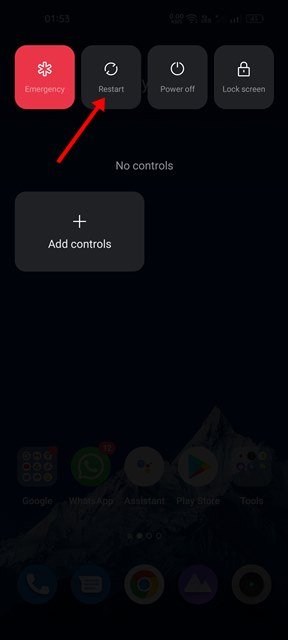
Si vous n’avez pas redémarré votre appareil Android depuis un certain temps, vous devez le redémarrer. Parfois, un simple redémarrage peut résoudre la plupart des problèmes liés aux logiciels sur Android, y compris l’arrêt automatique de la lecture des vidéos Instagram Reels.
Lorsque vous redémarrez votre appareil Android, tous les processus d’arrière-plan sont actualisés, y compris celui en conflit avec le fonctionnement de l’application Instagram pour Android. Assurez-vous donc de redémarrer votre appareil avant de suivre les méthodes suivantes.
2) Vérifiez votre connectivité Internet
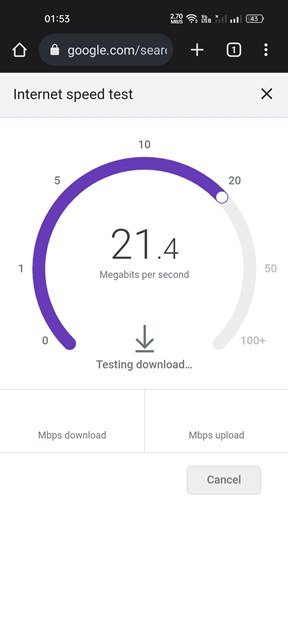
Si les vidéos des bobines Instagram ont cessé de jouer soudainement, vous devez d’abord vérifier votre connectivité Internet. Vérifiez si Internet fonctionne ; si cela ne fonctionne pas, vous devez redémarrer votre smartphone et vous reconnecter au réseau Wifi.
Cependant, si Internet fonctionne et que les vidéos Reels ne sont toujours pas lues, vous devez suivre les méthodes suivantes.
3) Mettre à jour l’application Instagram
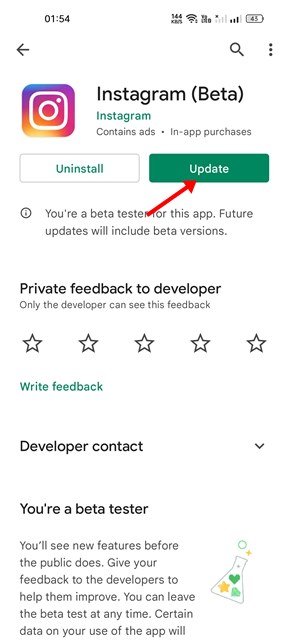
Les vidéos Instagram Reels ont cessé de jouer automatiquement en raison de bogues existants dans l’application elle-même. Et la meilleure façon de gérer ces problèmes est de mettre à jour l’application. Il est toujours recommandé d’installer toutes les mises à jour d’applications disponibles sur Android pour profiter des nouvelles fonctionnalités et éviter les problèmes de sécurité.
Pour mettre à jour l’application Instagram pour Android, vous devez ouvrir le Google Play Store et recherchez Instagram. Ensuite, ouvrez l’application Instagram à partir de la liste des résultats et appuyez sur le bouton Mettre à jour.
4) Vérifiez si Instagram est en panne
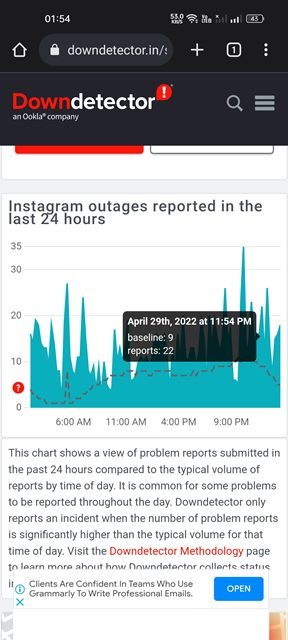
Si les bobines Instagram ne fonctionnent toujours pas même après avoir suivi les deux méthodes ci-dessus, vous devez rechercher une panne d’Instagram.
Si vous utilisez Twitter, vous pouvez vérifier les derniers tweets en utilisant le hashtag #Instagram. Alternativement, vous devez vérifier la page d’état d’Instagram sur Downdetector ou des sites Web similaires.
5) Désactivez le mode d’économie de données sur Instagram
Eh bien, Instagram a un Mode d’économie de données qui enregistre certaines données mobiles. Bien que la fonctionnalité soit utile à ceux qui utilisent les données mobiles pour accéder à Instagram, elle crée parfois des problèmes tels que les bobines ne se chargent pas ou ne s’arrêtent pas de jouer. Par conséquent, vous devez désactiver le mode Économiseur de données sur l’application Instagram pour résoudre ce problème.
1. Tout d’abord, ouvrez l’application Instagram sur votre appareil Android. Ensuite, appuyez sur la photo de profil comme indiqué ci-dessous.
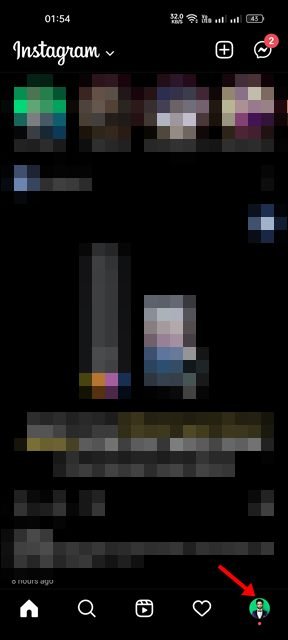
2. Sur la page de profil, appuyez sur le menu Hamburger ci-dessous.
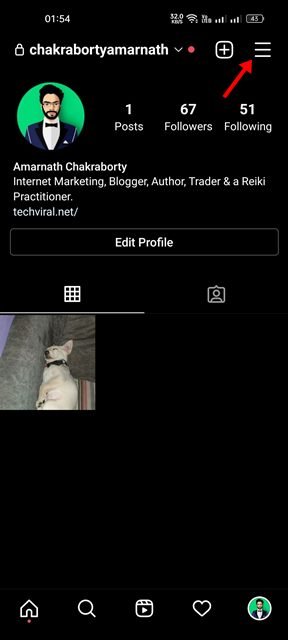
3. Dans la liste des options qui s’affichent, sélectionnez Paramètres.
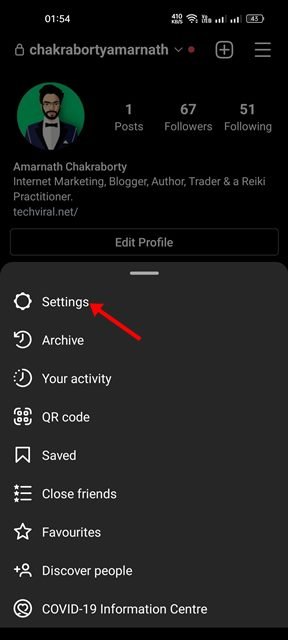
4. Sur la page Paramètres, appuyez sur Comptes.
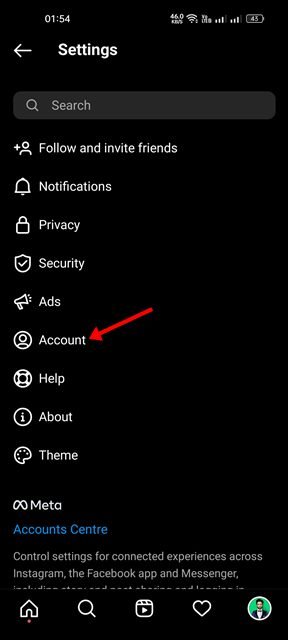
5. Sur la page Comptes, faites défiler vers le bas et appuyez sur Utilisation des données mobiles.
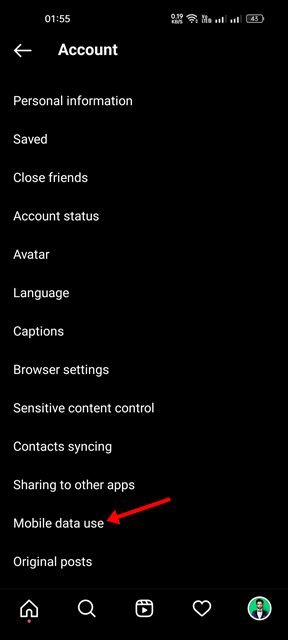
6. Désactivez la bascule pour Économiseur de données sur l’écran suivant.
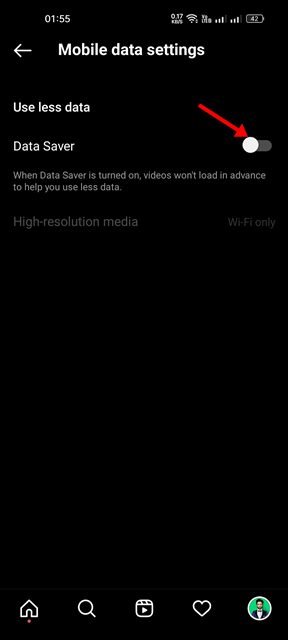
C’est tout ! Vous avez terminé. Voici comment vous pouvez désactiver le mode Économiseur de données dans l’application Instagram pour Android.
6) Désactivez le mode d’économie de batterie sur votre Android
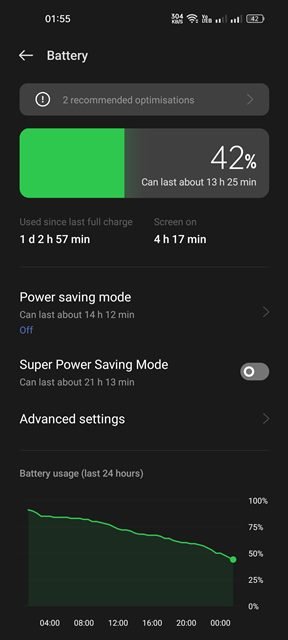
Le mode économiseur de batterie sur Android permet d’économiser la batterie, limitant certaines fonctionnalités. Parfois, le mode économiseur de batterie sur Android limite la lecture vidéo sur certaines applications comme Instagram, YouTube, etc.
Par conséquent, si l’application Instagram fonctionne, mais que les bobines ne fonctionnent pas, vous devez désactiver le mode économiseur de batterie sur votre appareil Android. Pour désactiver le mode économiseur de batterie sur Android, accédez à Paramètres > Batterie, puis désactivez le mode Économie d’énergie ou Économiseur de batterie.
7) Forcer l’arrêt de l’application Instagram
Lorsque vous forcez l’arrêt d’une application sur Android, tous les processus d’arrière-plan liés à l’application sont libérés de la mémoire. Et dans ce cas, c’est l’application Instagram qu’il nous fallait pour forcer l’arrêt. Voici ce que vous devez faire.
1. Tout d’abord, appuyez longuement sur l’application Instagram sur votre écran d’accueil et sélectionnez l’option Informations sur l’application.
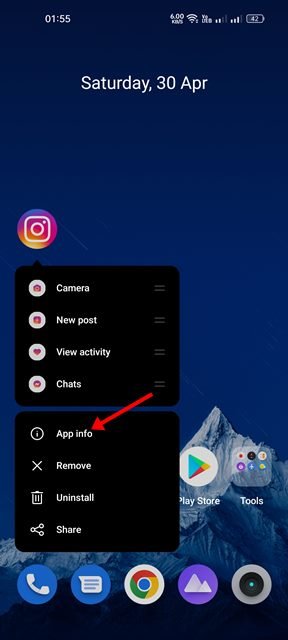
2. Sur la page d’informations sur l’application pour Instagram, appuyez sur l’option Forcer l’arrêt.
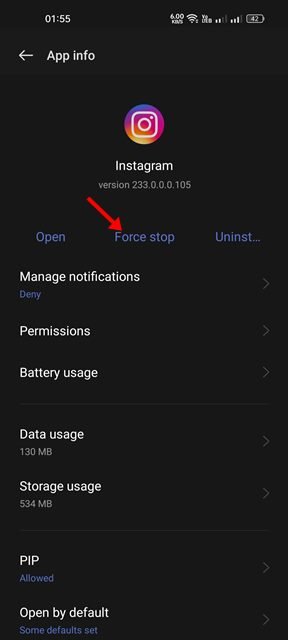
C’est tout ! Vous avez terminé. Après avoir forcé l’arrêt de l’application, relancez-la. Cela corrigera éventuellement les vidéos Instagram Reels qui ont cessé de jouer automatiquement sur Android.
8) Effacez le cache et le fichier de données d’Instagram
Si tout ce qui précède n’ont pas réussi à résoudre le problème des vidéos Instagram Reels non lues, vous devez vider le cache et le fichier de données de l’application Instagram pour Android. Voici ce que vous devez faire.
1. Tout d’abord, appuyez longuement sur l’application Instagram sur votre écran d’accueil et sélectionnez l’option Informations sur l’application.
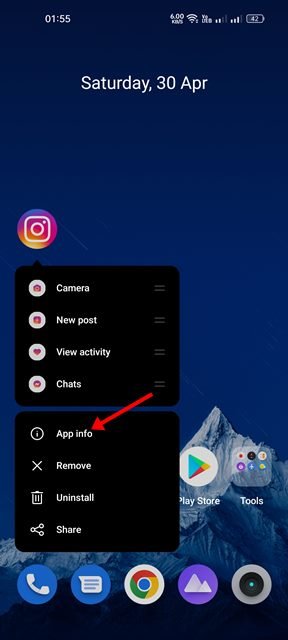
2. Sur la page d’informations sur l’application pour Instagram, appuyez sur l’option Utilisation du stockage.
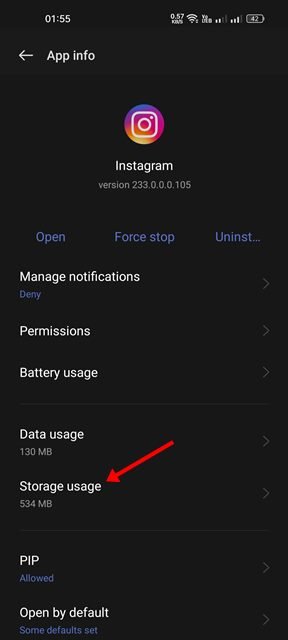
3. Sur l’écran d’utilisation du stockage, appuyez sur l’option Effacer le cache et Effacer les données.
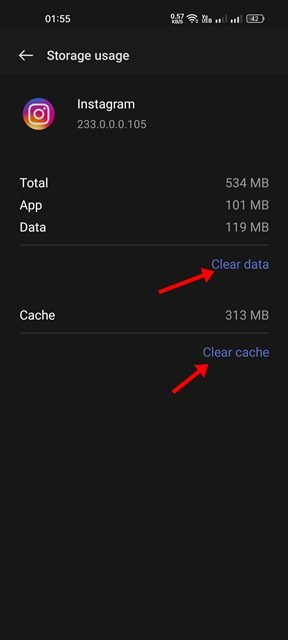
C’est tout ! Vous avez terminé. Ouvrez maintenant l’application et connectez-vous à votre compte Instagram. Les vidéos Reels seront désormais lues sans aucun problème.
9. Réinstallez l’application Instagram pour Android
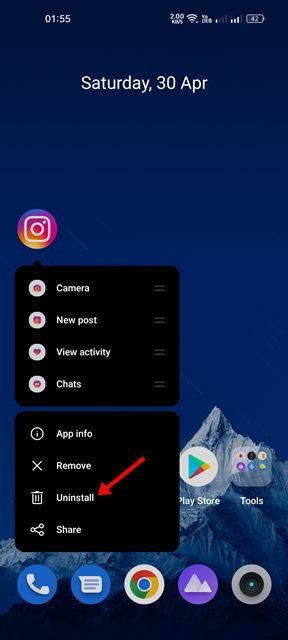
Si aucune des méthodes n’a fonctionné pour vous, la dernière option consiste à réinstaller l’application Instagram sur Android. Cependant, la réinstallation supprimera les détails de votre compte et toutes les données enregistrées.
Appuyez longuement sur l’icône de l’application Instagram et sélectionnez Désinstaller pour réinstaller l’application Instagram. Une fois désinstallé, ouvrez le Google Play Store et réinstallez l’application.
Ce sont donc les meilleurs moyens de réparer les vidéos Instagram Reels qui ont cessé de jouer sur les appareils Android. Nous sommes sûrs que ces méthodes vous aideraient à résoudre tous les problèmes liés aux bobines Instagram sur un Android. Si vous avez d’autres doutes à ce sujet, faites-le nous savoir dans les commentaires.


